আজকের আলোচনা কিভাবে Google Photo অ্যাপ্লিকেশন ব্যবহার করবেন। আপনার iOS, অ্যান্ড্রয়েড, ম্যাকোএস এবং উইন্ডোজ ডিভাইসে আপনার সকল ছবি এক জায়গায় ব্যাকআপ রাখার জন্য Google Photos ইনস্টল করতে পারেন। আপনার ফটোগুলি ব্যাক আপ করার জন্য Google Photos App স্বয়ংক্রিয়ভাবে কাজ করবে এবং আপনার ফটোর মান এবং চাহিদার উপর নির্ভর করে সীমাহীনভাবে ব্যাকআপ করবে। ব্যাকআপ নেওয়ার পর ডিভাইস থেকে ফটোগুলি মুছে গেলেও Google Photos সেগুলো থেকে যাবে অর্থাৎ সেগুলো পুনরুদ্ধার করতে পারবেন অথবা আপনার জিমেইল একান্ট লগিন করে সেগুলো দেখতে পারবেন।
চলুন দেখে নিই কি সুবিধা আছে Google Photos সেবাটিতেঃ
- এ্যালবাম তৈরি
- এ্যালবাম শেয়ার
- এনিমেশন
- ফেস ট্যাগ
- ছবির ব্যাকআপ (unlimited)
- ভিডিও ব্যাকআপ
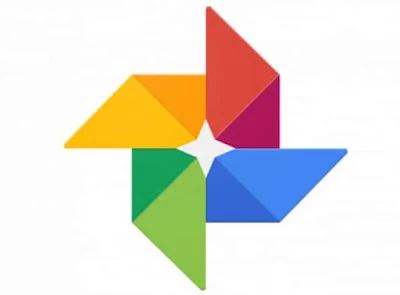 |
| Google Photo অ্যাপ্লিকেশন কিভাবে ব্যবহার করবেন |
স্বয়ংক্রিয়ভাবে ছবি ব্যাকআপ নিতে আপনার ডিভাইসের অ্যাপ স্টোর (iOS) বা প্লে স্টোর (অ্যান্ড্রয়েড) থেকে Google Photos অ্যাপ্লিকেশনটি ইনস্টল করুন। Google Photos অ্যাপ্লিকেশনটি ডিভাইসে ইনস্টল বা ডাউনলোড করতে নিচের লিঙ্কগুলো ব্যবহার করুুুন।
 |
| Windows OS |
 |
| প্লে স্টোর (Android) |
বিঃ দ্রঃ চাইলে আপনি ওয়েব ভার্শনটা ব্যবহার করতে পারেন। এজন্য এই Google Photos লিংকে প্রবেশ করতে পারেন কিন্তু স্বয়ংক্রিয়ভাবে ছবি ব্যাকআপ এর সুবিধাটি পাবেন না এক্ষেত্রে আপনাকে ম্যানুয়ালি ছবি আপলোড করতে হবে। Google Photos এর সেবাটি পেতে বা ব্যবহার করতে একটি জিমেই একাউন্ট দরকার হবে।

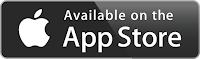
অসাধারণ লেখা।
ReplyDelete